Сбор журналов для Dell Security Management Server Virtual
Zusammenfassung: Можно собрать журналы для Dell Security Management Server Virtual или Dell Data Protection Virtual Edition, следуя приведенным ниже инструкциям.
Symptome
В этой статье описано, как собрать журналы для Dell Security Management Server Virtual (ранее Dell Data Protection | Virtual Edition).
Затронутые продукты:
- Dell Security Management Server Virtual
- Dell Data Protection | Virtual Edition
Затронутые операционные системы:
- Linux
Ursache
Lösung
Процесс сбора журналов для Dell Security Management Server Virtual различается в зависимости от версии. Для получения дополнительной информации выберите соответствующие инструкции для версии 9.11.0 и более поздней или с 8.2.0 по 9.10.1 . Для получения дополнительной информации о версиях см. статью Как определить версию Dell Data Security / Dell Data Protection Server.
v9.11.0 и более поздние версии
Dell Security Management Server Virtual требует от администратора сначала выполнить запись журналов, прежде чем выполнять сбор. Выберите нужное действие, чтобы ознакомиться с дополнительными сведениями.
Для записи журналов выполните следующее.
- Выполните вход в консоль администрирования Dell Security Management Server Virtual, используя учетные данные администратора по умолчанию (
delluser).

- Учетные данные по умолчанию для Dell Data Protection Enterprise Server Virtual Edition:
- Имя пользователя:
delluser - Пароль:
delluser
- Имя пользователя:
- Администратор может изменить пароль по умолчанию в меню виртуального устройства продукта.
- В главном меню выберите Support Tools и нажмите клавишу Enter.
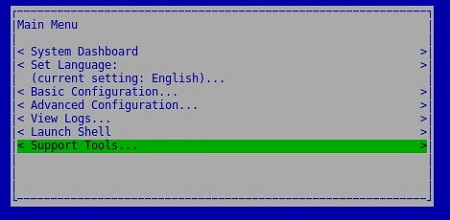
- Мышь не работает в виртуальном устройстве Linux. Используйте клавиши со стрелками для навигации по устройству.
- Виртуальное устройство ограничит доступ к внешним окнам с помощью мыши и клавиатуры. Чтобы разблокировать мышь и клавиатуру, нажмите клавиши CTRL + ALT.
- Выберите Generate System Snapshot Log, затем нажмите клавишу Enter.
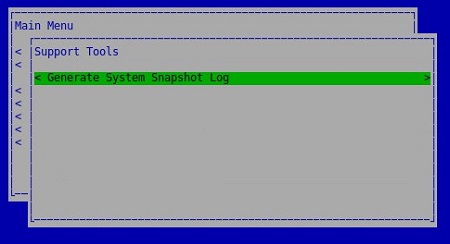
- После успешного сбора пакета журналов выберите OK и нажмите клавишу Enter.
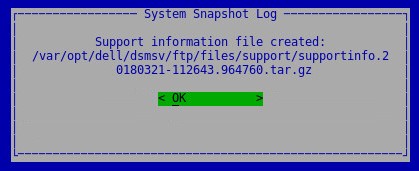
- Нажмите клавишу ESC, чтобы вернуться в главное меню.
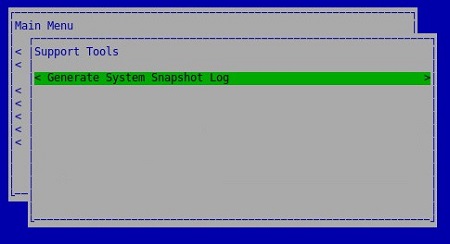
Для сбора журналов выполните следующие действия.
Чтобы успешно выгрузить журналы, Dell Security Management Server Virtual требуется:
- Сторонний клиент FTP (протокол передачи файлов).
- Примеры клиентов FTP включают (но не ограничиваются):
- Filezilla
- WinSCP
- CuteFTP
- Примеры клиентов FTP включают (но не ограничиваются):
- Устройство хранения данных (за пределами Dell Security Management Server Virtual)
- В клиенте FTP выполните вход в качестве пользователя FTP в Dell Security Management Server Virtual.
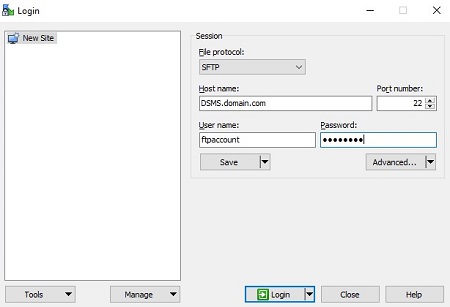
- Пользователь FTP должен быть создан в Dell Security Management Server. Для получения дополнительной информации см. статью «Создание пользователя FTP в Dell Security Management Server Virtual/Dell Data Protection Virtual Edition».
- Dell не поддерживает и не рекомендует перечисленные продукты сторонних производителей. Перечисленные клиенты служат примером продуктов, которые может использовать заказчик. Для получения информации об установке, конфигурации и управлении обратитесь к производителю продукта.
- Пользовательский интерфейс клиента FTP может отличаться от примеров на снимках экрана.
- Порт по умолчанию для SFTP — 22. В случае сбоя подключения убедитесь, что брандмауэры не блокируют порт 22.
- Перейдите к записанному журналу (
/var/opt/dell/dsmsv/ftp/files/support) и сохраните пакет локально.
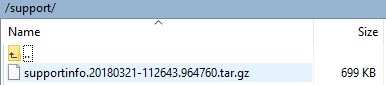
v8.2.0–9.10.1
Dell Security Management Server Virtual требует от администратора сначала выполнить запись журналов, прежде чем выполнять сбор. Выберите нужное действие, чтобы ознакомиться с дополнительными сведениями.
Для записи журналов выполните следующее.
- Выполните вход в консоль администрирования Dell Enterprise Server Virtual, используя учетные данные администратора по умолчанию (
ddpuser).
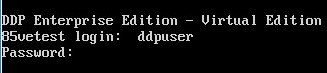
- Учетные данные по умолчанию для Dell Data Protection Enterprise Server Virtual Edition:
- Имя пользователя:
ddpuser - Пароль:
ddpuser
- Имя пользователя:
- Администратор может изменить пароль по умолчанию в меню виртуального устройства продукта.
- В главном меню выберите Support Tools и нажмите клавишу Enter.
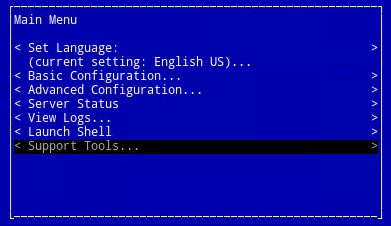
- Мышь не работает в виртуальном устройстве Linux. Используйте клавиши со стрелками для навигации по устройству.
- Виртуальное устройство ограничит доступ к внешним окнам с помощью мыши и клавиатуры. Чтобы разблокировать мышь и клавиатуру, нажмите клавиши CTRL + ALT.
- Выберите Generate System Snapshot Log, затем нажмите клавишу Enter.
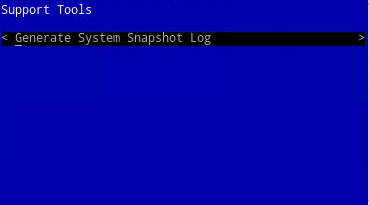
- После успешного сбора пакета журналов выберите OK и нажмите клавишу Enter.
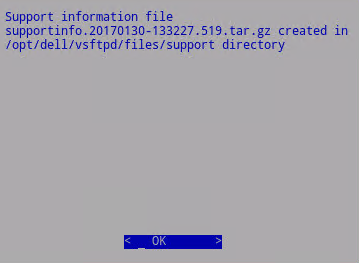
- Нажмите ESC.
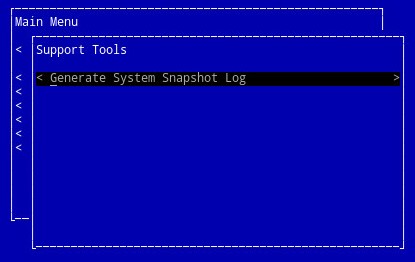
Для сбора журналов выполните следующие действия.
Чтобы успешно выгрузить журналы, Dell Security Management Server Virtual требуется:
- Сторонний клиент FTP (протокол передачи файлов).
- Примеры клиентов FTP включают (но не ограничиваются):
- Filezilla
- WinSCP
- CuteFTP
- Примеры клиентов FTP включают (но не ограничиваются):
- Устройство хранения данных (за пределами Dell Security Management Server Virtual)
- В клиенте FTP выполните вход в качестве пользователя FTP в Dell Security Management Server Virtual.

- Пользователь FTP должен быть создан в Dell Security Management Server. Для получения дополнительной информации см. статью «Создание пользователя FTP в Dell Security Management Server Virtual/Dell Data Protection Virtual Edition».
- Dell не поддерживает и не рекомендует перечисленные продукты сторонних производителей. Перечисленные клиенты служат примером продуктов, которые может использовать заказчик. Для получения информации об установке, конфигурации и управлении обратитесь к производителю продукта.
- Пользовательский интерфейс клиента FTP может отличаться от примеров на снимках экрана.
- Порт по умолчанию для SFTP — 22. В случае сбоя подключения убедитесь, что брандмауэры не блокируют порт 22.
- Перейдите к записанному журналу (
/opt/dell/vsftpd/files/support) и сохраните пакет локально.
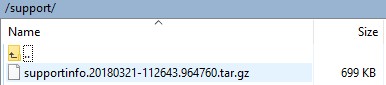
Чтобы связаться со службой поддержки, см. Номера телефонов международной службы поддержки Dell Data Security.
Перейдите в TechDirect, чтобы создать запрос на техническую поддержку в режиме онлайн.
Для получения дополнительной информации и ресурсов зарегистрируйтесь на форуме сообщества Dell Security.